如何设置升级后的电脑游戏配置?有哪些优化建议?
- 生活百科
- 2025-04-10
- 18
- 更新:2025-03-27 23:43:50
随着电脑游戏技术的飞速发展,拥有一个性能优秀的游戏电脑已经成为游戏玩家的追求。然而,游戏配置的设置与优化并非易事,尤其是在硬件升级后,如何最大化利用新配置以获得最佳游戏体验成为了一个值得探讨的话题。本文将深入浅出地介绍如何设置和优化升级后的电脑游戏配置,为玩家提供实用的指导与建议。
一、硬件升级后的初步配置步骤
1.1确认硬件兼容性
在进行任何游戏配置之前,首先需要确认新硬件与现有系统的兼容性。检查主板是否支持新CPU、内存是否匹配,显卡插槽是否合适等。确保电源单位(PSU)有足够的功率供应新硬件。
1.2安装和驱动更新
安装硬件后,需要安装相应的驱动程序。对于显卡,可以访问显卡制造商官网下载最新的驱动程序。对于其他组件,如主板芯片组、声卡等,操作系统通常会提供基本的驱动,但访问官方网站下载最新驱动可以确保最佳性能。
1.3系统和游戏设置
打开系统设置,确保电脑以高性能模式运行,关闭不必要的后台程序和启动项,以释放更多资源给游戏使用。游戏内设置应根据硬件性能调整,例如分辨率、纹理质量、阴影细节等,以获得最佳平衡。

二、游戏性能优化建议
2.1图形和显示设置
分辨率:选择符合显示器规格的分辨率,过高会增加显卡负担,过低则影响视觉体验。
图形API:根据游戏支持情况选择DirectX11、12或Vulkan等,有的API能提供更好的性能。
垂直同步(VSync):开启此功能可以减少画面撕裂,但可能增加输入延迟。
2.2系统设置优化
后台应用限制:使用任务管理器或系统配置工具,限制或关闭不必要运行的后台应用。
电源选项:选择高性能电源计划,优化CPU和显卡的功耗与性能比。
启动项管理:利用系统工具或第三方软件,管理启动时加载的应用程序,减少启动时的资源占用。
2.3存储设备优化
固态硬盘(SSD):如果使用SSD,确保游戏安装在SSD上,以缩短加载时间。
磁盘碎片整理:定期进行磁盘整理,尤其是频繁读写的游戏文件存储在机械硬盘上时。

三、软件层面的优化
3.1游戏内优化工具
多数现代游戏提供了内置的性能测试工具和优化建议,利用这些工具可以对游戏进行个性化调整。
3.2操作系统调整
关闭系统更新:在游戏前关闭Windows自动更新,以免系统在后台进行更新导致游戏性能波动。
使用游戏模式:Windows10及以后版本支持的游戏模式,能优化系统资源分配给游戏进程。
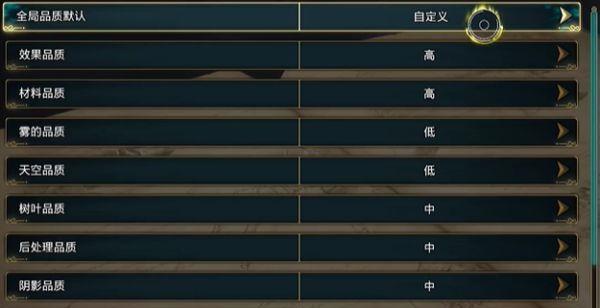
四、解决常见问题
4.1游戏卡顿问题
检查显卡驱动:过时或损坏的驱动程序可能导致游戏卡顿。
系统资源占用:使用任务管理器检查是否有程序占用了大量CPU或内存资源。
4.2游戏崩溃问题
更新硬件驱动:特别是显卡驱动,不兼容或过时的驱动程序可能导致游戏崩溃。
游戏文件验证:利用Steam等平台提供的游戏文件验证工具,修复损坏的游戏文件。
4.3过热问题
清理灰尘:定期清理电脑内部灰尘,保持散热系统良好运作。
风扇转速设置:如果硬件支持,可以通过软件调节风扇转速,保证散热效率。
五、结语
升级后的电脑游戏配置设置与优化,不仅涉及到硬件层面的调整,还包括系统和软件层面的精细操作。通过以上步骤和建议的实施,玩家可以最大程度地挖掘电脑硬件潜力,享受到更流畅、更稳定的游戏体验。当然,每个玩家的使用环境和游戏需求不同,实际操作时还需要根据个人情况进行适当的调整和优化。











